
- •2.6 Лабораторная работа № 6
- •Общие положения
- •Программно управляемый ввод-вывод
- •Ввод-вывод по прерываниям
- •Порядок выполнения работы
- •Контрольные вопросы
- •Рекомендуемая литература
- •3 Интерфейс, состояния и режимы работы программной модели учебной эвм Состояния и режимы работы эвм
- •Интерфейс пользователя
- •Внешние устройства
- •Программная модель кэш-памяти
Контрольные вопросы
При каких условиях устанавливается и сбрасывается флаг готовности клавиатуры Rd?
Возможно ли в блоке таймеров организовать работу всех трех таймеров с разной тактовой частотой?
Какой текст окажется на экране дисплея, если после нажатия в окне обозревателя дисплея кнопки Очиститьи загрузки по адресу CR (11) константы #10 вывести по адресу DR (10) последовательно пять ASCII-кодов русских букв А, Б, В, Г, Д?
В какой области памяти модели ЭВМ могут располагаться программы — обработчики прерываний?
Какие изменения в работе отлаженной вами второй программы произойдут, если завершить обработчик прерываний командой RET, а неIRET?
Рекомендуемая литература
Майоров С.А, Кириллов В.А, Приблуда А.А. Введение в микроЭВМ. Л.: Машиностроение. Ленингр. отд-ние, 1988. – 304с.
Цилькер Б.Я. Организация ЭВМ и систем / Б.Я. Цилькер, С.А. Орлов. СПб.: Питер, 2007.- 672 с.
Таненбаум Э. Т18 Архитектура компьютера. 5-е изд. — СПб.: Питер, 2007. — 844 с.
Бройдо В.Л., Ильина О.П. Архитектура ЭВМ и систем: Учебник для вузов. СПб.: Питер, 2006. 718 с.
3 Интерфейс, состояния и режимы работы программной модели учебной эвм Состояния и режимы работы эвм
Ядром УУ ЭВМ является управляющий автомат (УА), вырабатывающий сигналы управления, которые инициируют работу АЛУ, РОН, ОЗУ и УВВ, передачу информации между регистрами устройств ЭВМ и действия над содержимым регистров УУ.
ЭВМ может находиться в одном из двух состояний: ОстановиРабота.
В состояние РаботаЭВМ переходит по действию командПускилиШаг. КомандаПускзапускает выполнение программы, представляющую собой последовательность команд, записанных в ОЗУ, в автоматическом режиме до команды HLT или точки останова. Программа выполняется по командам, начиная с ячейки ОЗУ, на которую указывает PC, причем изменение состояний объектов модели отображается в окнах обозревателей.
В состояние ОстановЭВМ переходит по действию командыСтопили автоматически в зависимости от установленного режима работы.
Команда Шаг, в зависимости от установленного режима работы, запускает выполнение одной команды или одной микрокоманды (если установлен Режим микрокоманд), после чего переходит в состояние Останов.
В состоянии Остановдопускается просмотр и модификация объектов модели: регистров процессора и РОН, ячеек ОЗУ, устройств ввода/вывода. В процессе модификации ячеек ОЗУ и РОН можно вводить данные для программы, в ячейки ОЗУ — программу в кодах. Кроме того, в режимеОстановможно менять параметры модели и режимы ее работы, вводить и/или редактировать программу в мнемокодах, ассемблировать мнемокоды, выполнять стандартные операции с файлами.
Интерфейс пользователя
В программной модели учебной ЭВМ использован стандартный интерфейс Windows, реализованный в нескольких окнах.
Основное окно. Основное окно моделиМодель учебной ЭВМсодержит основное меню и кнопки на панели управления. В рабочее поле окна выводятся сообщения о функционировании системы в целом. Эти сообщения группируются в файле Iogfile.txt (по умолчанию), сохраняются на диске и могут быть проанализированы после завершения сеанса работы с моделью, рисунок 2.47.

Рисунок 2.47 – Основное окно модели учебной ЭВМ
Меню содержит следующие пункты и команды:
Файл
неактивные команды;
Выход.
Вид
Показать все;
Скрыть все;
Процессор;
Микрокомандный уровень;
Память;
Кэш-память;
Программа;
Текст программы.
Внешние устройства
Менеджер ВУ;
окна подключенных ВУ;
Работа
Пуск;
Стоп;
Шаг;
Режим микрокоманд;
Кэш-память;
Настройки.
Команды меню Видоткрывают окна соответствующих обозревателей, описанные далее. Менеджер внешних устройств позволяет подключать/отключать внешние устройства, предусмотренные в системе. Команда вызова менеджера внешних устройств выполняется при нажатии кнопки на панели инструментов.
Команды меню Работапозволяют запустить программу в автоматическом (командаПуск) или шаговом (командаШаг) режиме, остановить выполнение программы в модели процессора (командаСтоп). Эти команды могут выполняться при нажатии соответствующих одноименных кнопок на панели инструментов основного окна.
Команда Режим микрокомандвключает/выключает микрокомандный режим работы процессора, а командаКэш-памятьподключает/отключает в системе модель этого устройства.
Команда Настройкиоткрывает диалоговое окноПараметры системы, позволяющее установить задержку реализации командного цикла (при выполнении программы в автоматическом режиме), а так же установить параметры файла logfile.txt, формируемого системой и записываемого на диск.
Окно процессор. Окно Процессор, рисунок 2.48, обеспечивает доступ ко всем регистрам и флагам процессора.
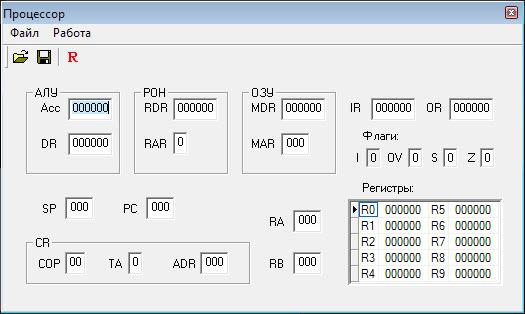
Рисунок 2.48 – Окно Процессор
Программно-доступные регистры и флаги:
Асс — аккумулятор;
PC — счетчик адреса команды, содержащий адрес текущей команды;
SP — указатель стека, содержащий адрес верхушки стека;
RB — регистр базового адреса, содержащий базовый адрес;
RA — регистр адреса, содержащий исполнительный адрес при косвенной адресации;
IR — входной регистр;
OR — выходной регистр;
I — флаг разрешения прерываний.
Системные регистры и флаги:
DR — регистр данных АЛУ, содержащий второй операнд;
MDR — регистр данных ОЗУ;
MAR — регистр адреса ОЗУ;
RDR — регистр данных блока РОН;
RAR — регистр адреса блока РОН;
CR — регистр команд, содержащий поля:
СОР — код операции;
ТА — тип адресации;
ADR — адрес или непосредственный операнд;
Z — флаг нулевого значения Асе;
S — флаг отрицательного значения Асе;
OV — флаг переполнения.
Регистры Асс, DR, IR, OR, CRи все ячейки ОЗУ и РОН имеют длину 6 десятичных разрядов, регистрыPC, SP, RA и RB— 3 разряда. В окне Процессор отражаются текущие значения регистров и флагов, причем в состоянииОстановвсе регистры, включая регистры блока РОН, и флаги (кроме флага I) доступны для непосредственного редактирования.
Элементы управления окна Процессорвключают меню и кнопки, вызывающие команды:
Сохранить;
Загрузить;
Reset;
Reset R0-R9 (только команда меню Работа).
Команды Сохранить, Загрузитьпозволяют сохранить текущее значение регистров и флагов процессора в файле и восстановить состояние процессора из файла. КомандаResetи кнопкаRустанавливают все регистры (в т. ч. блок РОН) в начальное (нулевое) значение. Содержимое ячеек памяти при этом не меняется. Выполняемая лишь из меню Работа командаReset R0-R9 очищает только регистры блока РОН.
Окно Память.Окно Память, рисунок
2.49, отражает текущее состояние ячеек
ОЗУ. В этом окне допускается редактирование
содержимого ячеек, кроме того, предусмотрена
возможность выполнения (через меню или
с помощью кнопок панели инструментов)
пяти команд: Сохранить, Загрузить,
Перейти к, Вставить, Убрать.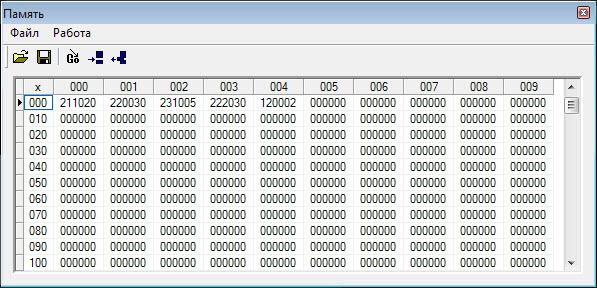
Рисунок 2.49 - Окно Память
Команды Сохранить, Загрузитьво всех окнах, где они предусмотрены, работают одинаково - сохраняют в файле текущее состояние объекта (в данном случае памяти) и восстанавливают это состояние из выбранного файла, причем файл в каждом окне записывается по умолчанию с характерным для этого окна расширением.
Команда Перейти коткрывает диалоговое окно, позволяющее перейти на заданную ячейку ОЗУ.
Команда Убратьоткрывает диалог, в котором указывается диапазон ячеек сm поn. Содержимое ячеек в этом диапазоне теряется, а содержимое ячеек [(n + 1): 999] перемещается в соседние ячейки с меньшими адресами. Освободившиеся ячейки с адресами 999, 998, ... заполняются нулями.
Команда Вставить, позволяющая задать номера ячеек, перемещает содержимое всех ячеек, начиная отm -й наn - m позиций в направлении больших адресов, ячейки заданного диапазона [m :n] заполняются нулями, а содержимое последних ячеек памяти теряется.
Окно Текст программы.Окно Текст программы, рисунок 2.50, содержит стандартное поле текстового редактора, в котором можно редактировать тексты, загружать в него текстовые файлы и сохранять подготовленный текст в виде файла.
Команды меню Файл:
Новая— открывает новый сеанс редактирования;
Загрузить— открывает стандартный диалог загрузки файла в окно редактора;
Сохранить— сохраняет файл под текущим именем;
Сохранить как— открывает стандартный диалог сохранения файла;
Вставить— позволяет вставить выбранный файл в позицию курсора.
Все перечисленные команды, кроме последней, дублированы кнопками на панели инструментов окна. На той же панели присутствует еще одна кнопка - Компилировать, которая запускает процедуру ассемблирования текста в поле редактора.
Ту же процедуру можно запустить из меню Работа. КомандаАдрес вставкипозволяет задать адрес ячейки ОЗУ, начиная с которой программа будет размещаться в памяти. По умолчанию этот адрес принят равным 0.
Ниже области редактирования в строку
состояния выводится позиция текущей
строки редактора — номер строки, в
которой находится курсор.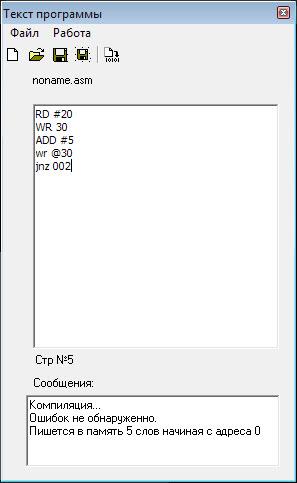
Рисунок 2.50 - Окно Текст программы
В случае обнаружения синтаксических ошибок в тексте программы диагностические сообщения процесса компиляции выводятся в окно сообщений и запись в память кодов (даже безошибочного начального фрагмента программы) не производится.
После исправления ошибок и повторной компиляции выдается сообщение об отсутствии ошибок, о расположении и размере области памяти, занятой под ассемблированную программу.
Набор текста программы производится по стандартным правилам языка ассемблера. В каждой строке может содержаться метка, одна команда и комментарий. Метка отделяется от команды двоеточием, символы после знака "точка с запятой" до конца строки игнорируются компилятором и могут рассматриваться как комментарии. Строка может начинаться с ; и, следовательно, содержать только комментарии.
Окно Программа.Окно Программа, рисунок 2.51, отображает таблицу, имеющую 300 строк и 4 столбца. Каждая строка таблицы соответствует дизассемблированной ячейке ОЗУ. Второй столбец содержит адрес ячейки ОЗУ, третий — дизассемблированный мнемокод, четвертый — машинный код команды. В первом столбце может помещаться указатель --> на текущую команду (текущее значениеPC) и точка останова — красная заливка ячейки.
Окно Программапозволяет наблюдать процесс прохождения программы. В этом окне ничего нельзя редактировать. Органы управления окна позволяют сохранить содержимое окна в виде текстового файла, выбрать начальный адрес области ОЗУ, которая будет дизассемблироваться (размер области постоянный — 300 ячеек), а также установить/снять точку останова. Последнее можно проделать тремя способами: командойТочка остановаиз менюРабота, кнопкой на панели инструментов или двойным щелчком мыши в первой ячейке соответствующей строки. Характерно, что прочитать в это окно ничего нельзя. Сохраненный текстовыйasm-файл можно загрузить в окноТекст программы, ассемблировать его и тогда дизассемблированное значение заданной области памяти автоматически появится в окнеПрограмма. Такую процедуру удобно использовать, если программа изначально пишется или редактируется непосредственно в памяти в машинных кодах.
Начальный адрес области дизассемблирования
задается в диалоге командой Начальный
адресменюРабота.
Рисунок 2.51 - Окно Программа
Окно Микрокомандный уровень.Окно Микрокомандный уровень, рисунок 2.52, используется только в режиме микрокоманд, который устанавливается командойРежим микрокомандменюРабота. В это окно выводится мнемокод выполняемой команды, список микрокоманд, ее реализующих, и указатель на текущую выполняемую микрокоманду.
Шаговый режим выполнения программы или запуск программы в автоматическом режиме с задержкой командного цикла позволяет наблюдать процесс выполнения программы на уровне микрокоманд.
Если открыть окно Микрокомандный уровень, не установив режим микрокоманд в меню Работа, то после начала выполнения программы в режимеШаг(или в автоматическом режиме) в строке сообщений окна будет выдано сообщение "Режим микрокоманд неактивен".

Рисунок 2.52 - Окно Микрокомандный уровень
